Выдача доступа к рекламному кабинету ВК.Бизнес в Vitamin.tools
После создания нового рекламного кабинета появляется необходимость предоставить доступы своему сотруднику, коллеге или руководителю.
Владелец рекламного кабинета может предоставить доступ любому человеку на свое усмотрение.
В этой инструкции мы подробно опишем:
Важно: Предоставить доступ можно только к рекламному кабинету в статусе “Активен”
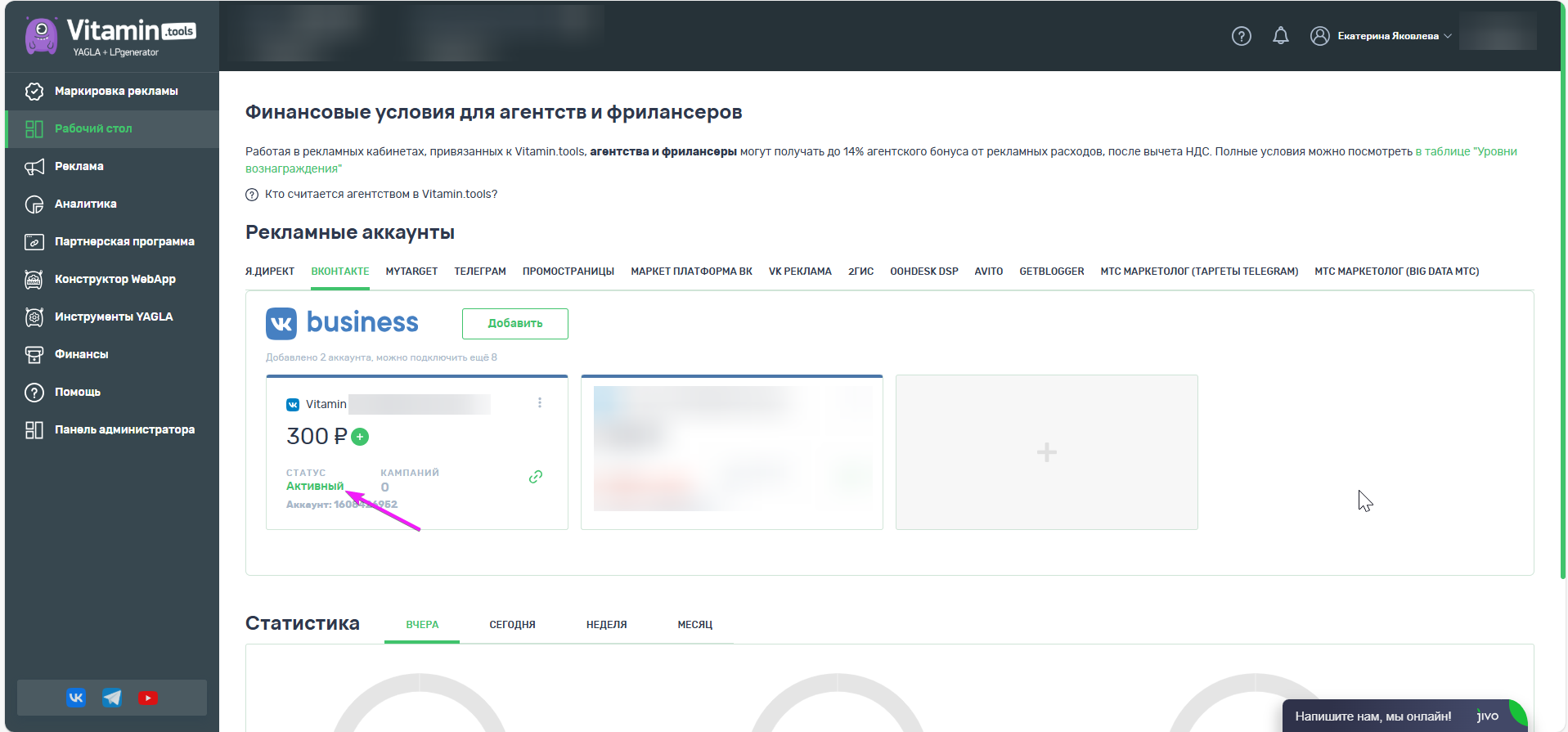
В случае, если ваш рекламный кабинет в статусе “Требуется ИНН” - заполните данные для маркировки.
Пошаговая инструкция
1. Откройте раздел "Рабочий стол" - "Рекламные аккаунты"
Перейдите в сервис Vitamin.tools и откройте вкладку "Рабочий стол".
Выберите раздел "Рекламные аккаунты" — здесь отображаются все подключённые кабинеты.
Во вкладке "ВКонтакте" найдите нужный рекламный кабинет.
Нажмите на три точки в правом верхнем углу карточки кабинета и выберите пункт "Выдать доступ"
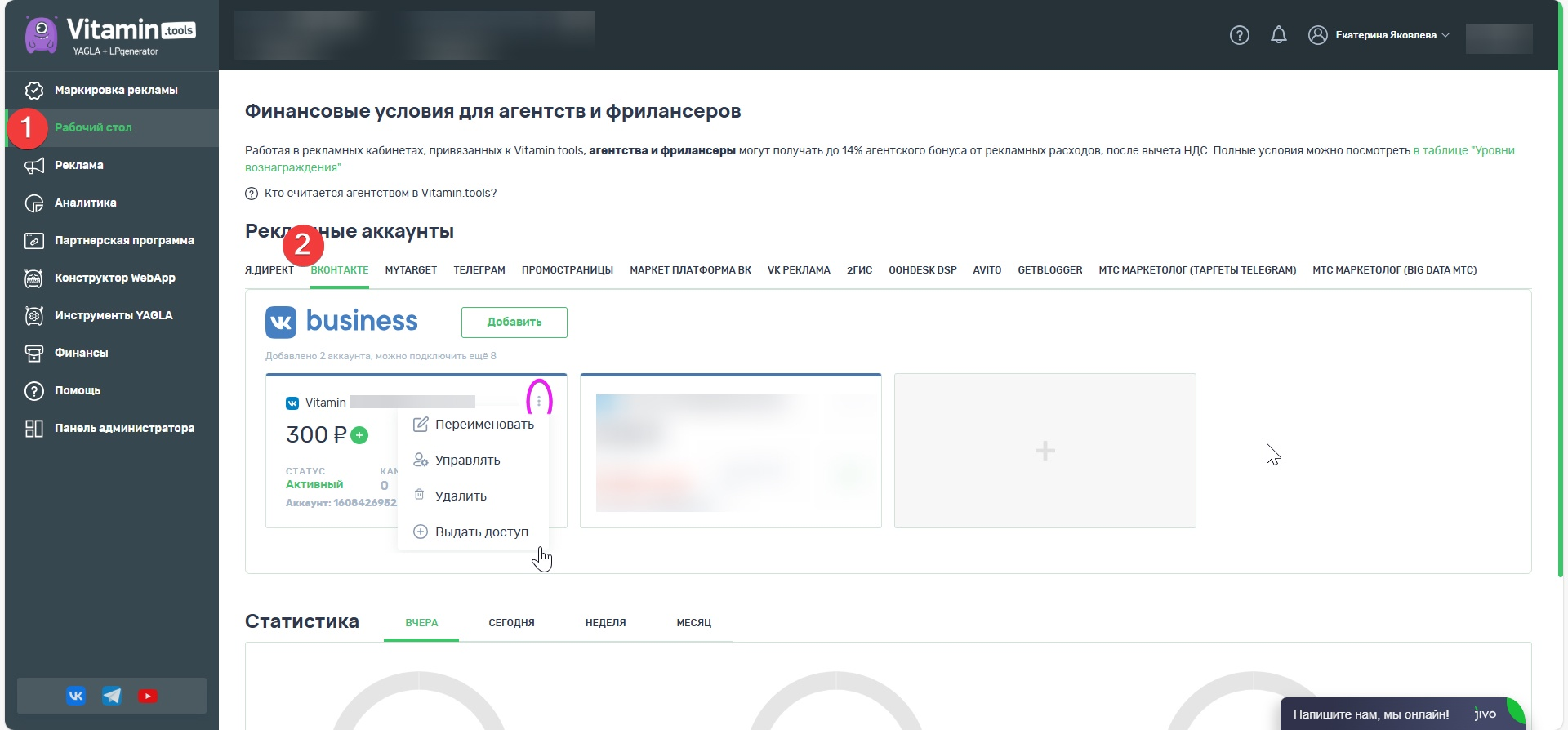
2. Настройте доступы
После выбора "Выдать доступ" откроется окно управления доступами.

Основные действия
Введите ссылку на профиль пользователя
Укажите ссылку на личную страницу пользователя ВКонтакте (не на сообщество).
Выберите уровень доступа
Из выпадающего списка выберите один из уровней:
Менеджер — полный доступ к управлению рекламными кампаниями.
Наблюдатель — только просмотр статистики без возможности редактирования.
Добавьте пользователя
Нажмите кнопку "Добавить", чтобы сохранить данные пользователя.
Удаление доступа
Чтобы удалить доступ, нажмите "Удалить" напротив строки с пользователем и подтвердите удаление.
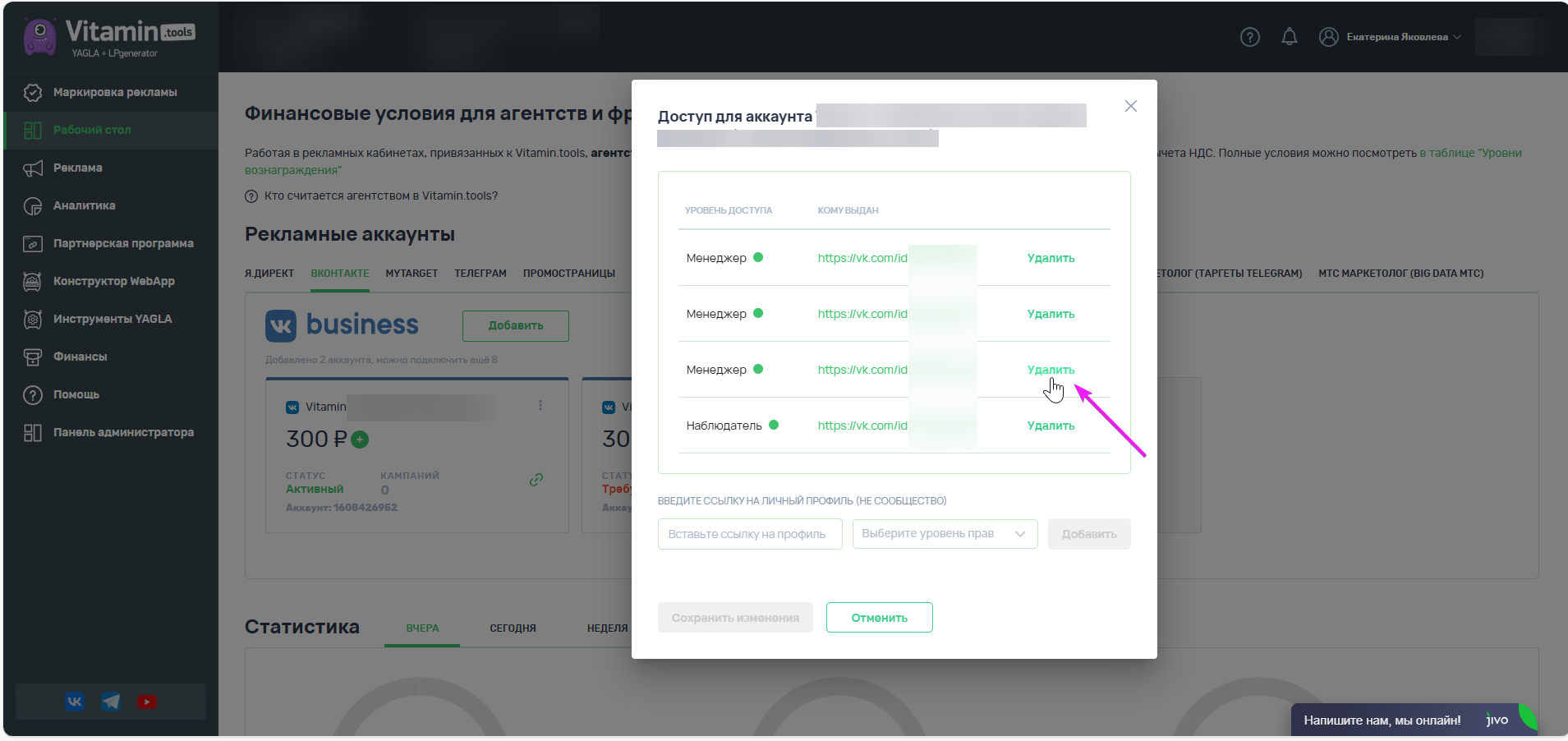
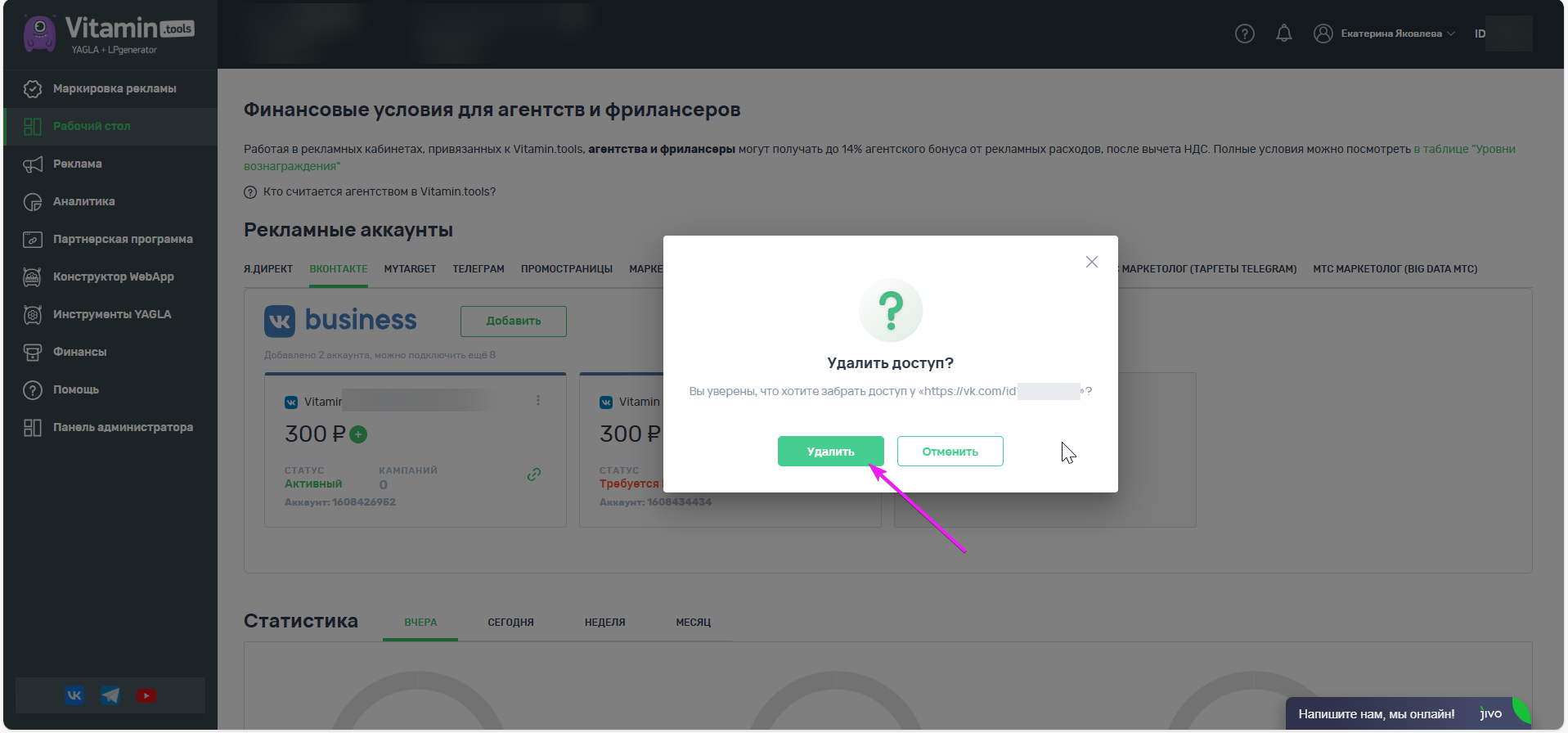
Сохраните изменения. Подтвердите действие, нажав кнопку "Сохранить изменения".
3. Проверьте доступы
После сохранения изменений вы увидите список всех пользователей с доступом к кабинету.
Возможности управления:
Выдача доступа одному или нескольким пользователям.
Удаление доступов или изменение уровня прав.
Идентификаторы статуса:
Жёлтый кружок 🟡 — запрос находится в обработке.
Зелёный кружок 🟢— доступ успешно выдан.
Все изменения в окне управления доступами вступят в силу в течение 10–20 минут после сохранения изменений.
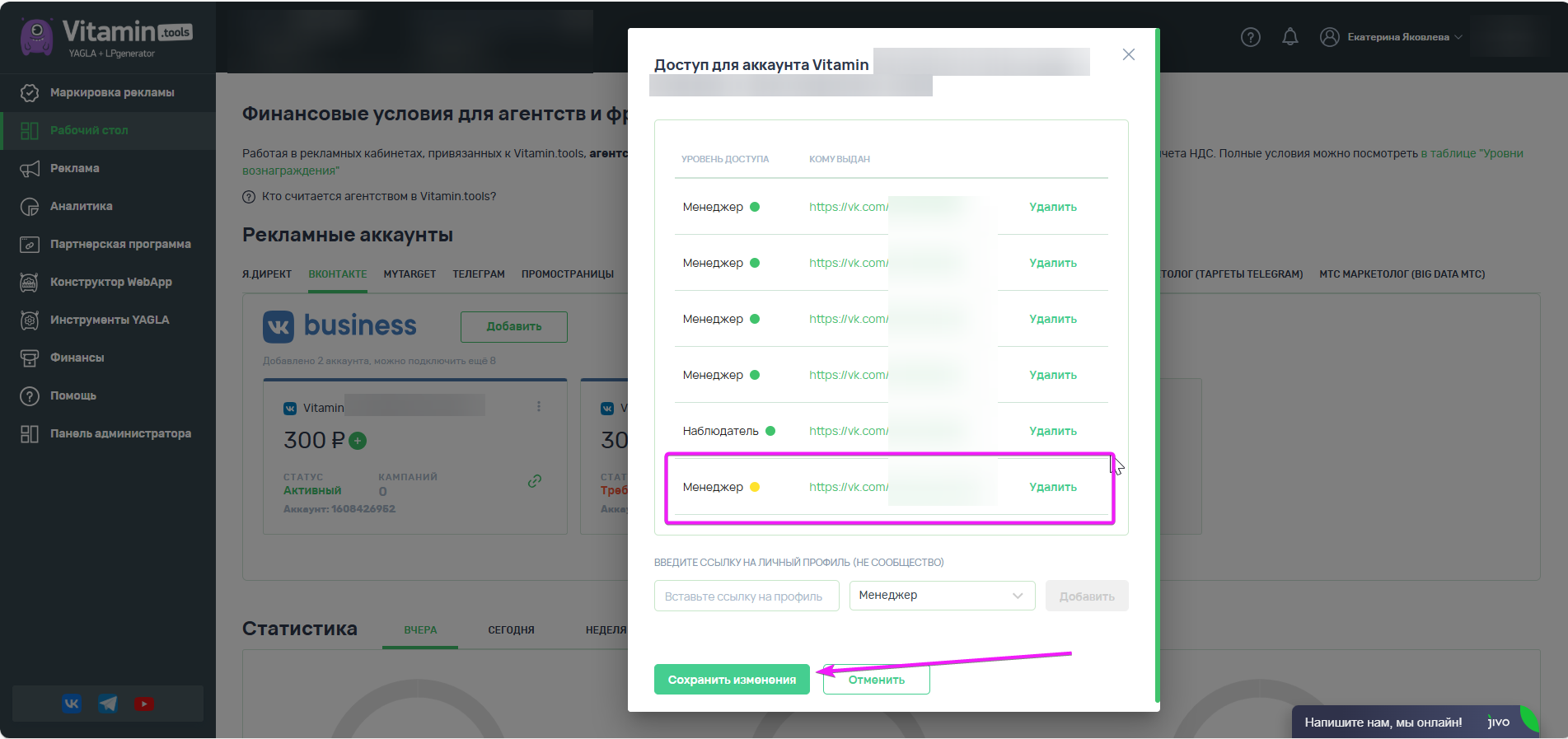
Рекомендации.
1. Проверяйте ссылки
Убедитесь, что вводите корректную ссылку на профиль пользователя. Неправильная ссылка может привести к отказу в выдаче доступа.
2. Управляйте доступами регулярно
Периодически проверяйте список пользователей, чтобы удалить неактуальные или нежелательные доступы.
3. Ограничивайте уровень прав
Предоставляйте минимально необходимый уровень доступа для сохранения конфиденциальности данных.